Parasta pdf-tiedostoissa (portable. Vaihtoehtoiset pdf-tulostimet. Pdf-ohjelmien markkinavaltias
|
|
|
- Annemari Nurminen
- 9 vuotta sitten
- Katselukertoja:
Transkriptio
1 PDF-OHJELMAT Pdf-ohjelmien markkinavaltias Adobe Acrobat on monipuolinen mutta kallis. Peruskäyttöön voi valita jonkin huokeista tai ilmaisista vaihtoehdoista. Katsastimme vaihtoehdot. TEKSTI: NIKO JAKOBSSON KUVA: ERIC LERAILLEZ Vaihtoehtoiset pdf-tulostimet Parasta pdf-tiedostoissa (portable document format) on niiden loistava yhteensopivuus eri käyttöjärjestelmien välillä. Lisäksi pdf-tiedostojen käyttöä pystyy rajoittamaan helposti, ja vaikka niitä ei suojaisi, niiden muokkaaminen koetaan hankalammaksi kuin muiden yleisten tiedostomuotojen. Täten ne sopivat hyvin levitykseen. Pdf-tiedostojen käytöstä kerrottiin kattavasti MikroPC:ssä 7/2008. Pdf-tiedostoista tulevat heti mieleen Adoben Acrobat ja Reader. Valittavana on kuitenkin useita muidenkin valmistajien ohjelmia, joista osa on jopa maksuttomia. Mikäli haluaa tallentaa Word-tiedostot pdf-muotoon, ei tarvitse välttämättä hankkia kallista pdf-ohjelmaa. Kevyemmät ilmaiset vaihtoehto-ohjelmat tarjoavat suppeimmillaan vain mahdollisuuden tallentaa tiedostot pdf-muotoon, kaikilla ei pysty edes katselemaan pdf-asiakirjaa. Mutta maksullisissa kilpailijoissa on monipuolisiakin. Pdf-ohjelmat asentuvat aina tulostimeksi, jolle lähetetyt tiedostot muuntuvat ja tallentuvat pdf-muotoon. Täten kaikki tulostusta tukevat ohjelmat voivat tuottaa pdf-dokumentteja. Jotkut ohjelmat myös integroituvat eri ohjelmiin, kuten Officeen ja selaimiin. Tässä artikkelissa esitellään joitakin 34 MikroPC 11 / 2008
2 vaihtoehtoja Acrobatille. Ohjelmista on mainittu tiedostonnimi, jolla maksullisten ohjelmien kokeiluversion tai maksuttomien ohjelmien täysversion saa ladattua MikroPC.netistä. Muistathan tutustua ohjelmien käyttöehtoihin. Word- dokumentin tallennus pdf-dokumentiksi MikroPC 11/2008 Jaws PDF Desktop Suite 12 Lyhyempi parempi PDF Converter Professional Print2PDF 16 Microsoft Office 2007 PrimoPDF PDFCreator Adobe Acrobat 9 1,5 1, ) Linkit ja kirjanmerkit olivat käytössä niissä ohjelmissa, jotka tukevat näitä toimintoja. Standardi on vapautettu Merkittävimmät erot kaupallisilla ja maksuttomilla pdf-ohjelmilla on monipuolisuudessa. Markkinavaltias Adobe on luonut pdf-standardin ja vastannut sen kehittämisestä, joten uudet ominaisuudet on esitelty aina ensimmäisenä Adoben ohjelmistoissa. Kun Adoben nyt julkistaa pdfversion 1.8, kilpailijat hallitsevat tavallisesti pdf-version 1.4. Täten yhteensopivuuden varmistamiseksi Acrobat on luontevin vaihtoehto. Tilanne kuitenkin muuttunee, sillä heinäkuun alussa Portable Document Formatin versio 1.7 hyväksyttiin ISO-standardiksi PDF/X-4. Puolitoista vuotta kestäneen standardoinnin tarkoituksena on avata pdf-kehitys suurelle yleisölle. Tekniikka on nyt avoin ja pdf-ohjelmien kilpailu vain kasvaa. Yhteensopivuus ei ole aukotonta Aikaisemmin ISO-standardoinnin saanut, pdf-versioon 1.4 perustuva PDF/A on yleinen myös kevyemmissä ohjelmissa. Standardi ei ole täysin ongelmaton, sillä esimerkiksi läpinäkyvät kuvat kadottavat joissain tapauksissa läpinäkyvyytensä. Toistaiseksi on varminta turvautua perinteisiin pdf-tiedostoversioihin. Acrobatin version 5.0 yhteydessä julkaistu pdf-versio 1.4 tukee jo metadataa, ja sen luulisi aukeavan yleisimmillä katseluohjelmilla. Toinen versioihin liittyvä ero on käytettävissä oleva salaus. Acrobat 9.0 salaa dokumentit 256-bittisellä aes-sa- 40 lauksella, kun monet halvemmista ohjelmista käyttävät Acrobatin versiossa 5.0 esiteltyä 128-bittistä RC4-salausta. Myös tästä syystä Adobe Acrobat on ammattikäytössä varmin vaihtoehto. Aika, sekuntia Testissä Jaws PDF Desktop Suite 2.0 PDF Converter Professional 5.0 Print2PDF 7.0 Desktop Edition Microsoft Office apuohjelma PrimoPDF PDFCreator v0.9.5 Kovan rahan vaihtoehto: Adobe Acrobat 9 Pro Extended > Pdf:n versiot Pdf-versio Acrobat-versio Vuosi Salaus PDF 1.0 Acrobat PDF 1.1 Acrobat PDF 1.2 Acrobat bit RC4 PDF 1.3 Acrobat bit RC4 PDF 1.4 Acrobat bit RC4 PDF 1.5 Acrobat bit RC4 PDF 1.6 Acrobat bit AES PDF 1.7 Acrobat bit AES PDF 1.9 Acrobat bit AES PDF/A, PDF/E, PDF/X ovat standardeja, jotka ISO (International Organization for Standardization) on hyväksynyt. Viimeksi ISO hyväksyi standardin PDF/X-4 heinäkuussa Standardi perustuu pdf-versioon 1.7. Toistaiseksi laajimmin käytetty standardi on PDF/A, joka perustuu pdf-versioon 1.4. MAKSULLISET Jaws PDF Desktop Suite Jaws PDF Desktop Suite sisältää samassa paketissa kaksi saman valmistajan ohjelmaa: Jaws PDF Creator ja Jaws PDF Editor. Jaws PDF Creator näkyy työkalupalkkina Word-, Excel-, Powerpoint- ja Internet Explorer -ohjelmissa, joten pdf-tiedostojen luominen onnistuu nappia painamalla. Muissa ohjelmissa Creatoriin pääsee käsiksi tulostustoiminnon kautta. Jawsin pdf-tulostuksessa on runsaasti asetuksia. Toiminnot on jaettu välilehdille. Tässä vaiheessa voi tehdä rajauksia (crop), ja esimerkiksi pdf:n näyttöasetuksia sekä linkkien värejä voi muokata. Myös vesileimojen ja salasanasuojauksen lisääminen onnistuu. Ohjelma tallentaa linkit ja metadatan lähdetiedoston metatiedoista. Puute on, että tallennusversiota ei pääse muuttamaan. Jaws PDF Editorilla onnistuvat pdf-tiedostojen katselu, muokkaus, kommentointi, yhdistäminen, sivujen järjestely ja kirjanmerkkien luonti. Muita toimintoja Editorissa ei olekaan. Pdf-tiedostojen muuntotyökalua paketissa ei ole, joten tiedostot voi tallentaa vain pdf-muotoon. Jaws PDF Desktop Suite tuottaa version 1.5 mukaisia pdf-tiedostoja, mutta pystyy käsittelemään myös standardin 1.6 mukaisia tiedostoja. Jaws on paketeista ainoa, joka ei toimi 64- bittisessä Windows Vistassa. Perustyökalut pdf-tallennukseen Jaws PDF Creatorin käyttöliittymä rakentuu Acrobatin pohjalle. Kuva on Windows XP-ympäristöstä. Jaws PDF Desktop Suite 2.0 Valmistaja: Global Graphics Software Ltd., Käyttöjärjestelmät: Windows XP/2003/ Vista, myös x64-versio Windows XP-/2003- järjestelmille (ei tukea 64-bittiselle Vistalle); MacOS X (vain PowerPC) Tiedosto: JawsPDFDesktopSuiteEnEval20. exe, 34,3 Mt > MikroPC 11/
3 PDF Converter Professional PDF CONVERTER PROFESSIONAL näkyy windowsissa kolmena ohjelmakuvakkeena: PDF Converter Assistant, PDF Converter Professional ja PDF Create! Assistant. Pdf-alkuisesta nimestään huolimatta PDF Converter Professional ymmärtää myös xps-muotoisia dokumentteja. Xps on Microsoftin xml-pohjainen vastine pdfformaatille. Xps-tiedostoja voi tuottaa esimerkiksi Office 2007:llä ja Windows Vistalla. PDF Converter Assistant on tarkoitettu pdf- ja xps-dokumenttien muuntoon Microsoft Word, Excel, Powerpoint tai Corel Wordperfect -muotoon. Mukana on muunto Office 2007:n docx-formaattiin. Muunnoksessa Office-muotoihin dokumenttien asettelu pysyy yllättävän hyvin paikallaan. Kuvien laatu tosin heikkenee jonkin verran, ja esimerkiksi PowerPointiksi tallentaessa fontit saattavat heittää hiukan. Pdf-tiedoston salausasetukset ovat esteenä muunnolle, jos tiedostot eivät ole omia luomuksia. PDF Converter Professional vastaa käyttöliittymältään Adoben Acrobatia, mutta kuvakkeet ja graafinen ilme ovat vielä XP-aikakaudella. Acrobatiin tottunut käyttäjä löytää toiminnot nopeasti. Havainnolliset painikkeet avautuvat hyvin myös ensikertalaiselle. PDF Create! Assistant muistuttaa toiminnallisesti Distilleriä. Sillä voi muuntaa nopeasti Paras haastaja PDF Converter Professional 5:n työkalupalkki sisältää painikkeen myös pdf-tiedoston avaamiseen. Tällä toiminnolla pdf- tai xps-dokumentin voi nopeasti muuntaa Word-tiedostoksi. erimuotoisia tiedostoja pdf- tai xps-muotoon. PDF Converter integroituu Microsoftin Word-, Excel-, Powerpoint- ja Outlook-ohjelmistoihin, joten pdf-tiedostot syntyvät nappia painamalla. Converter luo oman toimintopainikkeen Office-ohjelmiin sekä Internet Exploreriin. Esimerkiksi Wordissä painiketta painamalla saa nopeasti pdf-tiedoston helposti muokattavaan muotoon. PDF Converter on testin vahvin haastaja Adobe Acrobatille. Ohjelma sisältää muun muassa pdf-dokumenttien vertailun, digitaalisen allekirjoituksen ja lomaketoiminnon. Lisäksi ohjelma tarjoaa jotakin sellaista, jota Acrobat ei tarjoa: monipuolisemman pdf-tiedostojen konvertoinnin muuhun muotoon ja xps-tuen. PDF Converter Professional luo oletuksena pdf-version 1.4 mukaisia tiedostoja, mutta sillä voidaan haluttaessa tallentaa tiedostot version 1.7 tai ISO-standardin PDF/A mukaisiksi. PDF Converter Professional 5.0 Valmistaja: Nuance, Käyttöjärjestelmät: Windows 2000/ XP/2003/Vista, myös x64 Tiedosto: pdfpro5-us-30-3.exe, 215 Mt ILMAISET 2007 Microsoft Office -apuohjelma APUOHJELMAN NIMIHIRVIÖ on kokonaisuudessaan 2007 Microsoft Office -apuohjelma: Microsoftin PDF- tai XPS-tiedostona tallentaminen (englanniksi 2007 Microsoft Office Add-in: Microsoft Save as PDF or XPS). Apuohjelma tuo pdf- ja xps-dokumenttien tallennusmahdollisuuden Office ohjelmiin: Access, Excel, Infopath, OneNote, PowerPoint, Publisher, Visio ja Word. Vaikka kyseessä on Microsoftin luoma apuohjelma, ihmetyttää, miksi tallennuskuvake ilmestyy vain Tallenna nimellä -toiminnon alle. Esimerkiksi Adoben Acrobat ja Nuancen PDF Converter Professional luovat oman välilehtensä Word, Excel ja PowerPoint -ohjelmistoihin sekä työkaluvalikon myös Outlook-ohjelmaan. Tallennusvalintoja ei ole kovin paljon, mutta tämän pikkutyökalun avulla voi tuottaa myös ISO-standardin mukaisia PDF/A -dokumentteja. Muunnossa linkit tallentuvat, ja lisäasetuksista otsikkotasot voidaan tallentaa kirjanmerkeiksi. Lisäasetuksilla voidaan vaikuttaa tuotettavan tiedoston kokoon valitsemalla optimointivaihtoehdoista joko vakio tai vähimmäiskoko. Merkitystä tällä on lähinnä kuvia tallennettaessa. Metatiedot siirtyvät Office-ohjelmasta. Print2PDF PRINT2PDF TOIMII nimensä mukaisesti tulostimena. Sen tulostusvalikko on vertailun monipuolisin. Samassa ikkunassa on havainnollisesti kaikki tyypillisimmät asetukset pdf-tiedostojen tuottamiseen: salaukset, digitaaliset allekirjoitukset, koko-optimoinnit ja vesileimat. Tiedostoja ei kuitenkaan voi katsella Print2PDF:n kautta, joten Adobe Readerin asennus on lähes pakollista. Koska ohjelma toimii vain tulostimena, dokumenttien yhdistäminen täytyy tehdä siten, että tiedostot tulostetaan peräkkäin samaan tiedostoon. Ohjelmasta pystyy määrittelemään hyvin, tulevatko sivut alkuun vai loppuun, mutta sivunsiirtoja tai muita järjestelyjä ei voi tehdä. Myöskään pdf-dokumentin sisällön muokkaaminen ei ole mahdollista, vaan muutokset on tehtävä alkuperäiseen dokumenttiin. Print2PDF integroituu Wordiin, mutta muista ohjelmista tulostus pitää hoitaa tulostusvalikon kautta. Pakettiin sisältyvä Convert2PDF muuntaa yksittäiset tiedostot näppärästi pdf-muotoon. Toiminto vastaa Adoben Distilleriä. Tuki erilaisille tiedostomuodoille on hyvä, listalla ovat esimerkiksi Adobe Photoshopin psdtiedostot, Office 2007:n docx-, xlsx- ja pptx-tiedostot ja OpenOfficen omat tallennusmuodot kymmenien muiden tallennusmuotojen ohella. Print2PDF 7.0 Desktop Edition Valmistaja: Software602, Inc., Käyttöjärjestelmät: Windows 2000/XP/ Vista, myös x64 Tiedosto: p2pdf7.exe, 10 Mt Print2PDF:n tulostusvalikossa on monipuoliset asetukset tiedostojen pdf-muuntoon. Edullinen mutta monipuolinen 36 MikroPC 11 / 2008
4 Saumaton Officeintegrointi Microsoft Office apuohjelma integroituu Officen Tallenna nimellä -valikkoon. Office apuohjelman Word-tiedoston tallennus on vertailun nopein. Joitakin kymmeniä sivuja sisältävä dokumentti tallentui lähes silmänräpäyksessä, vaikka ohjelma loi otsikoista kirjanmerkit ja siirsi linkit pdf-tiedostoon. Microsoft Office apuohjelma: Microsoftin PDF- tai XPS-tiedostona tallentaminen Valmistaja: Microsoft Käyttöjärjestelmä: Windows XP/2003/ Vista, myös x64 (vaatii Office 2007:n) Tiedosto: SaveAsPDFandXPSfi.exe (0,9 Mt) PDFCreator PDFCREATOR on rajatusti avoimeen gpl-lisenssiin perustuva pdf-tulostin. Ohjelma luo pdf-dokumentit mukana tulevan, myöskin gpl-lisenssiin perustuvan Ghostscript-komponetin avulla. Vesileiman ja metatietojen lisäksi ohjelma ei sisällä muita toimintoja. Erikoisuutena PDFCreator asentaa halutessasi työkalupalkin Internet Exploreriin ja Firefoxiin. Työkalupalkin painikkeesta internet-sivut muuttuvat hetkessä pdf-muotoon. PDFCreatorin voi myös kytkeä avaamaan postscript-tiedostoja; se tallentaa ne pdf-muotoon. PDFCreatorin tulostus on avoimen koodin ja vilkkaan kehitystyön ansiosta aika pitkälle räätälöitävissä. Ominaisuuksia tulee nopeasti lisää ja niitä voi rakentaa myös itse. Esimerkiksi Ghostsriptin käyttöön pystyy vaikuttamaan komentojonokäskyillä. Peruskäyttäjälle ominaisuuksista ei ole kuitenkaan apua, jos toiminnot eivät ole käyttöliittymässä. Ohjelmalla saa tuotettua Ghostscript-komennoin myös ISOstandardin mukaisia PDF/A- ja erikoisuutena myös PDF/X-4 -määrittelyn mukaisia tiedostoja. Tuoreen ISO-standardin tuessa näkyy avoimen lähdekoodin nopeus. PDFCreator asentuu haluttaessa myös suomenkieliseksi. Ohjelma ei virallisesti vielä tue Windows Vistaa, mutta asentui myös 64-bittiseen järjestelmään. PDFCreator v0.9.5 Valmistaja: Philip Chinery, sourceforge. net/projects/pdfcreator Käyttöjärjestelmät: Windows 9x/Me/ NT4/2000/XP/2003 Tiedosto: Acrobat9ProExtTryout.zip, 864 Mt PDFCreatorin asetukset ovat pitkälti käyttäjän muokattavissa. Avoimen koodin pdf-tulostin Vertailu > Pdf-ohjelmat Maksulliset Ilmaiset Markkinavaltias Jaws PDF PDF Converter Print2PDF 7.0 Microsoft 2007 PDF Creator PrimoPDF Adobe Acrobat 9.0 Desktop Suite 2.0 Professional 5.0 Desktop Edition -apuohjelma v Pro / Pro Extended Pdf-standardi , PDF/A 1.4, PDF/A 1.5, PDF/A 1.4, PDF/A, PDF/X , PDF/A, PDF/E, PDF/X Pdf-tiedostojen katselu kyllä kyllä ei ei ei ei kyllä Office-tuki* kyllä kyllä Word kyllä ei ei kyllä Tiedostojen muokkaus kyllä kyllä ei ei ei ei kyllä Pdf-tiedostojen yhdistäminen kyllä kyllä kyllä ei ei ei kyllä Linkit, kirjanmerkit Win-versiossa kyllä kyllä kyllä ei ei kyllä Metadata Win-versiossa kyllä kyllä ei kyllä kyllä kyllä Lomakkeet ei kyllä ei ei ei ei kyllä Salasanasuojaus 128-bit RC4 128-bit AES 128-bit RC4 ei ei 128-bit RC4 256-bit AES Vesileima kyllä kyllä kyllä ei kyllä ei kyllä Digitaalinen allekirjoitus ei kyllä kyllä ei ei ei kyllä Kommentointi kyllä kyllä ei ei ei ei kyllä Käyttöjärjestelmät Win, Mac Win Win Win** Win Win Win, Mac*** Hinta 69 euroa 89 euroa 25 euroa (39,95 dollaria) Ilmainen Ilmainen Ilmainen 660/970 euroa (Standard 420 euroa) * Pikapainike dokumenttien pdf-muuntoon Microsoft Office-ohjelmiin (Word, Excel, PowerPoint). ** Vaatii Office 2007-ohjelmiston. *** Mac-tuki vain Professional-versiossa. MikroPC 11/
5 PrimoPDF PRIMOPDF:N TOIMINNALLISUUS on aika rajattu. Käyttäjä pääsee määräämään käytettävän pdf-tallennusversion ja sen, tulostetaanko dokumentti värillisenä. Ohjelmassa on myös tiedoston kokoon vaikuttavia optimointivaihtoehtoja. Käyttäjä voi lisätä tiedostoon esimerkiksi metatietoja ja salasanasuojauksen. Muuta toiminnallisuutta ei oikeastaan ole. Esimerkiksi Wordistä tulostettaessa linkit eivät siirry, otsikoista ei muodostu kirjanmerkkejä ja digitaalista allekirjoitusta ei pysty lisäämään. PrimoPDF soveltuu työkaluksi, jos tarkoitus on vain saattaa dokumentit pdf-muotoon. Jos käytössä on Office 2007, kannattaa harkita ennemmin Microsoft Office apuohjelman asentamista. PrimoPDF:llä oli joitakin ongelmia tiedostonnimien kanssa, jos alkuperäinen nimi sisälsi skandinaavisia kirjaimia (ä, ö, å). Pdf-tiedoston nimessä nämä merkit olivat kuitenkin sallittuja. Ohjelma vaatii toimiakseen.net Framework 2.0:n. Vaikka ohjelma on ilmainen, sen PrimoPDF:ssä kirjoitetaan dokumentin metatiedot samantapaiseen ikkunaan kuin Acrobatissa. käyttöoikeutta ei ole rajoitettu esimerkiksi vain yksityiseen käyttöön. Perus-pdf ilmaiseksi PrimoPDF Valmistaja: ActivePDF, Inc., com Käyttöjärjestelmät: Windows 98 SE/ Me/2000/XP/2003/Vista, myös 64 bit Tiedosto: FreewarePrimoSetup402.exe, 11 Mt KOVAN RAHAN VAIHTOEHTO ADOBE ACROBAT ON ammattilaisen valinta. Yhteensopivuus uusimpien pdf-standardien ja -versioiden kanssa on taattu. Täten uusimmat toiminnot ovat aina saatavilla ja yhteensopivuusongelmia talon ulkopuolelta tulleiden dokumenttien kanssa ei ilmene. Esimerkiksi Acrobat 9:ssä esiteltiin pdfversion 1.8 toimintona mahdollisuus liikkuvan kuvan, kuten flash-videon liittämiseen niin, että sen katsomiseen ei tarvita erillistä ohjelmaa. Pdf-tiedostojen muokkaus- ja käsittelytoiminnot ovat laajimmat, esimerkiksi digitaalisten allekirjoitusten hallinta on omaa luokkaansa ja lomakkeiden luontitoiminnot ovat 9-version myötä uudistuneet. Yksittäisistä työkaluista, jota muilla ei ollut, mainittakoon oikoluku ja lomakkeiden seuranta. Acrobatissa on myös Organizer ja PDF Portfolio -toiminnot, jolla voi järjestellä ja hallita omia pdf-dokumentteja. Lisäksi Acrobat on testatuista ainut, joka pystyy luomaan pdf-tiedostoja suoraan skannerista. Acrobat integroituu Wordin, Excelin ja PowerPointin lisäksi Outlookiin, Lotus Notesiin (vain windows) ja Internet Explorer -selaimeen. Adobe Acrobat on verratuista ainoa pdftiedostojen muokkausohjelmisto, jonka saa asennettua myös suomeksi. Acrobatin valintaa rajoittaa ainoastaan hinta. Hintaero vertailun toiseksi kalleimpaan on kymmenkertainen. Hinnalla saa toki muutakin kuin hienon ohjelmalaatikon. Isolla organisaatiolla on myös mahdollisuus tarjota käyttäjätukea. Adobe Acrobat 9 Pro ExtendedMarkkinavaltias Acrobatissa voi yhdistää tiedostoja valitsemalla tiedostot ja klikkaamalla hiiren kakkospainiketta. Sama toiminto on PDF Converter Professionalissa. Adobe Acrobat 9 Pro Extended Valmistaja: Adobe, Käyttöjärjestelmät: Windows XP/2003/ Vista, myös x64; Standard ja Pro myös MacOS X tai MikroPC 11 / 2008
Adobe Acrobat Edistynyt käyttö
 Edistynyt käyttö Kari J Keinonen 2008 Asiantuntijaosuuskunta Käyttöoikeustiedot Adobe Acrobat Tämän materiaalin sisältö on suojattu tekijänoikeuslain, muiden asiaa käsittelevien lakien ja kansainvälisten
Edistynyt käyttö Kari J Keinonen 2008 Asiantuntijaosuuskunta Käyttöoikeustiedot Adobe Acrobat Tämän materiaalin sisältö on suojattu tekijänoikeuslain, muiden asiaa käsittelevien lakien ja kansainvälisten
Google-dokumentit. Opetusteknologiakeskus Mediamylly
 Google-dokumentit 1 2 3 Yleistä 1.1 Tilin luominen 4 1.2 Docs-päävalikkoon siirtyminen 7 Dokumentit-päävalikko 2.1 Kirjaudu Dokumentteihin 9 2.2 Lähetä tiedosto Google-dokumentteihin 11 2.3 Uuden asiakirjan
Google-dokumentit 1 2 3 Yleistä 1.1 Tilin luominen 4 1.2 Docs-päävalikkoon siirtyminen 7 Dokumentit-päävalikko 2.1 Kirjaudu Dokumentteihin 9 2.2 Lähetä tiedosto Google-dokumentteihin 11 2.3 Uuden asiakirjan
Office 2013 - ohjelmiston asennusohje
 Office 2013 - ohjelmiston asennusohje Tämän ohjeen kuvakaappaukset on otettu asentaessa ohjelmistoa Windows 7 käyttöjärjestelmää käyttävään koneeseen. Näkymät voivat hieman poiketa, jos sinulla on Windows
Office 2013 - ohjelmiston asennusohje Tämän ohjeen kuvakaappaukset on otettu asentaessa ohjelmistoa Windows 7 käyttöjärjestelmää käyttävään koneeseen. Näkymät voivat hieman poiketa, jos sinulla on Windows
Vesa Ollikainen, päivitys Juha Haataja 3.8.2010
 METROPOLIA Tekstinkäsittely1 Peruskäyttö Vesa Ollikainen, päivitys Juha Haataja 3.8.2010 Tavoitteet ja sisältö Tavoite Lyhyen asiakirjan kirjoitustaito Word-tekstinkäsittelyohjelmalla Sisältö Tekstinkäsittelyohjelman
METROPOLIA Tekstinkäsittely1 Peruskäyttö Vesa Ollikainen, päivitys Juha Haataja 3.8.2010 Tavoitteet ja sisältö Tavoite Lyhyen asiakirjan kirjoitustaito Word-tekstinkäsittelyohjelmalla Sisältö Tekstinkäsittelyohjelman
Tiedostojen toimittaminen FINASiin 1(7)
 Tiedostojen toimittaminen FINASiin 1(7) Hyvä tekninen arvioija Haluamme FINAS - akkreditointipalvelussa varmistaa asiakkaiden tietojen luottamuksellisuuden säilymisen. Arviointiaineistot ja selosteet toimitetaan
Tiedostojen toimittaminen FINASiin 1(7) Hyvä tekninen arvioija Haluamme FINAS - akkreditointipalvelussa varmistaa asiakkaiden tietojen luottamuksellisuuden säilymisen. Arviointiaineistot ja selosteet toimitetaan
OPINNÄYTETYÖN MUUNTAMINEN PDF-MUOTOON. Päivi Toikkanen
 OPINNÄYTETYÖN MUUNTAMINEN PDF-MUOTOON Päivi Toikkanen SISÄLTÖ Johdanto... 1 Erillisten tiedostojen yhdistäminen... 2 Tiedostojen yhdistäminen MS Word 2003 -ohjelmalla... 2 Tiedostojen yhdistäminen MS Word
OPINNÄYTETYÖN MUUNTAMINEN PDF-MUOTOON Päivi Toikkanen SISÄLTÖ Johdanto... 1 Erillisten tiedostojen yhdistäminen... 2 Tiedostojen yhdistäminen MS Word 2003 -ohjelmalla... 2 Tiedostojen yhdistäminen MS Word
Internetin hyödyt ja vaarat. Miten nettiä käytetään tehokkaasti hyväksi?
 Internetin hyödyt ja vaarat Miten nettiä käytetään tehokkaasti hyväksi? Linkit Chrome https://www.google.com/intl/fi/chrome/browser/ Firefox http://www.mozilla.org/fi/ Opera http://www.opera.com/fi Vertailu
Internetin hyödyt ja vaarat Miten nettiä käytetään tehokkaasti hyväksi? Linkit Chrome https://www.google.com/intl/fi/chrome/browser/ Firefox http://www.mozilla.org/fi/ Opera http://www.opera.com/fi Vertailu
Vesa Ollikainen, päivitys Juha Haataja 12.8.2011
 METROPOLIA Tekstinkäsittely1 Peruskäyttö Vesa Ollikainen, päivitys Juha Haataja 12.8.2011 Sisällys 1 Tekstinkäsittelyohjelma... 1 2 Tekstinkäsittelyprosessi... 2 3 Word-tekstinkäsittelyohjelman käyttöliittymä...
METROPOLIA Tekstinkäsittely1 Peruskäyttö Vesa Ollikainen, päivitys Juha Haataja 12.8.2011 Sisällys 1 Tekstinkäsittelyohjelma... 1 2 Tekstinkäsittelyprosessi... 2 3 Word-tekstinkäsittelyohjelman käyttöliittymä...
Mainoksen taittaminen Wordilla
 Mainoksen taittaminen Wordilla Word soveltuu parhaiten standardimittaisten (A4 jne) word-tiedostojen (.docx) tai pdf-tiedostojen taittoon, mutta sillä pystyy tallentamaan pienellä kikkailulla myös kuvaformaattiin
Mainoksen taittaminen Wordilla Word soveltuu parhaiten standardimittaisten (A4 jne) word-tiedostojen (.docx) tai pdf-tiedostojen taittoon, mutta sillä pystyy tallentamaan pienellä kikkailulla myös kuvaformaattiin
Uutiskirjesovelluksen käyttöohje
 Uutiskirjesovelluksen käyttöohje Käyttäjätuki: Suomen Golfpiste Oy Esterinportti 1 00240 HELSINKI Puhelin: (09) 1566 8800 Fax: (09) 1566 8801 E-mail: gp@golfpiste.com 2 Sisällys Johdanto... 1 Päänavigointi...
Uutiskirjesovelluksen käyttöohje Käyttäjätuki: Suomen Golfpiste Oy Esterinportti 1 00240 HELSINKI Puhelin: (09) 1566 8800 Fax: (09) 1566 8801 E-mail: gp@golfpiste.com 2 Sisällys Johdanto... 1 Päänavigointi...
Win7 & Office 2010. Kouluttaja: Mikko Niskanen. Materiaali: ITP / hannele.rajariemi@jyu.fi ITP / mikko.niskanen@jyu.fi ITP / timo.vorne@jyu.
 Win7 & Office 2010 Kouluttaja: Mikko Niskanen Materiaali: ITP / hannele.rajariemi@jyu.fi ITP / mikko.niskanen@jyu.fi ITP / timo.vorne@jyu.fi Sisältö 1(2) Win7 Perustoiminnot Asetukset Pikakomennot SCCM
Win7 & Office 2010 Kouluttaja: Mikko Niskanen Materiaali: ITP / hannele.rajariemi@jyu.fi ITP / mikko.niskanen@jyu.fi ITP / timo.vorne@jyu.fi Sisältö 1(2) Win7 Perustoiminnot Asetukset Pikakomennot SCCM
- Voit muodostaa PDF-dokumentin myöskin Office tuotteisiin asentuneen PDF-XChange pluginin kautta
 PIKAOHJE PDF-XChange PRO 1. PDF TIEDOSTON LUOMINEN - Voit tulostaa haluamasi dokumentin PDF-tiedostoksi valitsemalla tulostimeksi ohjelman mukana asentuneen virtuaalitulostimen PDF-XChange Standardin.
PIKAOHJE PDF-XChange PRO 1. PDF TIEDOSTON LUOMINEN - Voit tulostaa haluamasi dokumentin PDF-tiedostoksi valitsemalla tulostimeksi ohjelman mukana asentuneen virtuaalitulostimen PDF-XChange Standardin.
Provet Pet ohjelmisto ja tulostus PDF-tiedostoon.
 Provet Pet ohjelmisto ja tulostus PDF-tiedostoon www.provet.fi Finnish Net Solutions Oy www.fns.fi 1/6 Finnish Net Solutions Oy, 2/2012 Yleistä Tulostaminen PDF-tiedostoon Provet Petistä onnistuu ilmaisen
Provet Pet ohjelmisto ja tulostus PDF-tiedostoon www.provet.fi Finnish Net Solutions Oy www.fns.fi 1/6 Finnish Net Solutions Oy, 2/2012 Yleistä Tulostaminen PDF-tiedostoon Provet Petistä onnistuu ilmaisen
Fixcom Webmail ohje. Allekirjoitus. Voit lisätä yhden tai useamman allekirjoituksen.
 Webmail on monipuolinen työkalu jolla voi tehdä paljon muutakin kuin lukea sähköpostia. Tässä ohjeessa on lyhyesti esitelty joitakin sen ominaisuuksia. Peruspostilaatikossa ei ole kaikkia ominaisuuksia,
Webmail on monipuolinen työkalu jolla voi tehdä paljon muutakin kuin lukea sähköpostia. Tässä ohjeessa on lyhyesti esitelty joitakin sen ominaisuuksia. Peruspostilaatikossa ei ole kaikkia ominaisuuksia,
Ohjeet asiakirjan lisäämiseen arkistoon
 Ohjeet asiakirjan lisäämiseen arkistoon 1. Jos koneellesi ei vielä ole asennettu Open Office ohjelmaa, voit ladata sen linkistä joka löytyy Arkisto => Asiakirjapohjat sivulta seuran kotisivuilta. Jos ohjelma
Ohjeet asiakirjan lisäämiseen arkistoon 1. Jos koneellesi ei vielä ole asennettu Open Office ohjelmaa, voit ladata sen linkistä joka löytyy Arkisto => Asiakirjapohjat sivulta seuran kotisivuilta. Jos ohjelma
Valintanauhan komennot Valintanauhan kussakin välilehdessä on ryhmiä ja kussakin ryhmässä on toisiinsa liittyviä komentoja.
 Pikaopas Microsoft Excel 2013 näyttää erilaiselta kuin aiemmat versiot. Tämän oppaan avulla pääset alkuun nopeasti ja saat yleiskuvan uusista ominaisuuksista. Komentojen lisääminen pikatyökaluriville Pidä
Pikaopas Microsoft Excel 2013 näyttää erilaiselta kuin aiemmat versiot. Tämän oppaan avulla pääset alkuun nopeasti ja saat yleiskuvan uusista ominaisuuksista. Komentojen lisääminen pikatyökaluriville Pidä
Office 365 palvelujen käyttöohje Sisällys
 Office 365 palvelujen käyttöohje Sisällys Sisäänkirjautuminen... 2 Office 365:n käyttöliittymä... 3 Salasanan vaihto... 5 Outlook-sähköpostin käyttö... 7 Outlook-kalenterin käyttö... 10 OneDriven käyttö...
Office 365 palvelujen käyttöohje Sisällys Sisäänkirjautuminen... 2 Office 365:n käyttöliittymä... 3 Salasanan vaihto... 5 Outlook-sähköpostin käyttö... 7 Outlook-kalenterin käyttö... 10 OneDriven käyttö...
Ohjeistus opiskelijalle opinnäytetyön tallentamiseksi Theseus-verkkokirjastoon.
 Kirjasto- ja tietopalvelut Theseus opas Ohjeistus opiskelijalle opinnäytetyön tallentamiseksi Theseus-verkkokirjastoon. Pikaohje: 2 1. Aloita tallennus kun työsi on valmis ja ohjaava opettajasi on hyväksynyt
Kirjasto- ja tietopalvelut Theseus opas Ohjeistus opiskelijalle opinnäytetyön tallentamiseksi Theseus-verkkokirjastoon. Pikaohje: 2 1. Aloita tallennus kun työsi on valmis ja ohjaava opettajasi on hyväksynyt
Tekstinkäsittelystä. H4: Tekstinkäsittelyn perusharjoitus. Toimisto ohjelmista
 Tekstinkäsittelystä Toimisto ohjelmista OpenOffice vs. LibreOffice ODF (Open Document Format for Office Applications) LibreOfficen + ohjepaketti + kielityökalujen asennus Word 2003 vs. Word 2007 vs. Word
Tekstinkäsittelystä Toimisto ohjelmista OpenOffice vs. LibreOffice ODF (Open Document Format for Office Applications) LibreOfficen + ohjepaketti + kielityökalujen asennus Word 2003 vs. Word 2007 vs. Word
JÄRJESTELMÄN TEKNINEN KÄYTTÖOHJE
 JÄRJESTELMÄN TEKNINEN KÄYTTÖOHJE TEKNINEN OHJE OSAAJAPLUS- JÄRJESTELMÄN KÄYTTÖÖN OsaajaPlus -järjestelmä on luotu siten, että sen käyttöön tarvittavat ohjelmat ovat maksutta ladattavissa internetistä.
JÄRJESTELMÄN TEKNINEN KÄYTTÖOHJE TEKNINEN OHJE OSAAJAPLUS- JÄRJESTELMÄN KÄYTTÖÖN OsaajaPlus -järjestelmä on luotu siten, että sen käyttöön tarvittavat ohjelmat ovat maksutta ladattavissa internetistä.
KUVANKÄSITTELY THE GIMP FOR WINDOWS OHJELMASSA
 KUVANKÄSITTELY THE GIMP FOR WINDOWS OHJELMASSA Ohjeistuksessa käydään läpi kuvan koon ja kuvan kankaan koon muuntaminen esimerkin avulla. Ohjeistus on laadittu auttamaan kuvien muokkaamista kuvakommunikaatiota
KUVANKÄSITTELY THE GIMP FOR WINDOWS OHJELMASSA Ohjeistuksessa käydään läpi kuvan koon ja kuvan kankaan koon muuntaminen esimerkin avulla. Ohjeistus on laadittu auttamaan kuvien muokkaamista kuvakommunikaatiota
Video Tutorial Collection CONTENT LIST
 Video Tutorial Collection CONTENT LIST The Video Tutorial Collection is a service provided to Dream Broker customers. The collection covers tutorials on a wide range of popular business software. The contents
Video Tutorial Collection CONTENT LIST The Video Tutorial Collection is a service provided to Dream Broker customers. The collection covers tutorials on a wide range of popular business software. The contents
MultiSave - käyttö ja käyttöönotto
 Tämä ohje on otos oikeusministeriön julkaisusta OpenOffice.org versio 2. Asennuskäsikirja. Se on ilmestynyt sarjassa Oikeusministeriön toiminta ja hallinto numerolla 2006:27. Koko julkaisun verkkoversio
Tämä ohje on otos oikeusministeriön julkaisusta OpenOffice.org versio 2. Asennuskäsikirja. Se on ilmestynyt sarjassa Oikeusministeriön toiminta ja hallinto numerolla 2006:27. Koko julkaisun verkkoversio
Tämä ohje on laadittu Mozilla Firefoxin asetuksille versiossa 27.0.1
 Mozilla Firefox 17.2.2014 Tämä ohje on laadittu Mozilla Firefoxin asetuksille versiossa 27.0.1 Mac- käyttäjille suunnattuja erityishuomioita ohjeen lopussa. Selaimesta on aina suositeltavaa käyttää uusinta
Mozilla Firefox 17.2.2014 Tämä ohje on laadittu Mozilla Firefoxin asetuksille versiossa 27.0.1 Mac- käyttäjille suunnattuja erityishuomioita ohjeen lopussa. Selaimesta on aina suositeltavaa käyttää uusinta
Adobe Acrobat 9.0 Edistynyt käyttö
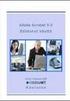 9.0 Edistynyt käyttö Kari J Keinonen 2008 Koulutus Käyttöoikeustiedot Adobe Acrobat Tämän materiaalin sisältö on suojattu tekijänoikeuslain, muiden asiaa käsitelevien lakien ja kansainvälisten sopimusten
9.0 Edistynyt käyttö Kari J Keinonen 2008 Koulutus Käyttöoikeustiedot Adobe Acrobat Tämän materiaalin sisältö on suojattu tekijänoikeuslain, muiden asiaa käsitelevien lakien ja kansainvälisten sopimusten
Tikon Web-sovellukset
 Toukokuu 2015 1 (11) Tikon Web-sovellukset Toukokuu 2015 2 (11) 1 Johdanto... 3 2 Silverlight sovellukset... 3 2.1 Windows... 3 2.1.1 Microsoft Silverlight... 3 2.1.2 Tablet-laitteet... 4 2.1.3 Selaimet...
Toukokuu 2015 1 (11) Tikon Web-sovellukset Toukokuu 2015 2 (11) 1 Johdanto... 3 2 Silverlight sovellukset... 3 2.1 Windows... 3 2.1.1 Microsoft Silverlight... 3 2.1.2 Tablet-laitteet... 4 2.1.3 Selaimet...
PDF-tiedostojen optimointi hakukoneille
 PDF-tiedostojen optimointi hakukoneille PDF-tiedostojen optimointi herättää ristiriitaisia tunteita. Jotkut väittävät, että PDF:illä ei ole mitään arvoa hakukoneoptimointimielessä, toiset taas puhuvat
PDF-tiedostojen optimointi hakukoneille PDF-tiedostojen optimointi herättää ristiriitaisia tunteita. Jotkut väittävät, että PDF:illä ei ole mitään arvoa hakukoneoptimointimielessä, toiset taas puhuvat
1 Tivax siirto uuteen koneeseen
 Tivax siirto uuteen koneeseen 1 1 Tivax siirto uuteen koneeseen 1.1 Tivax ohjelman asentaminen Huom. Siirrossa mahdollisesti esiintyvien ongelmien ratkaisu on veloituksetonta ainoastaan asiakkaille, joilla
Tivax siirto uuteen koneeseen 1 1 Tivax siirto uuteen koneeseen 1.1 Tivax ohjelman asentaminen Huom. Siirrossa mahdollisesti esiintyvien ongelmien ratkaisu on veloituksetonta ainoastaan asiakkaille, joilla
Adobe Acrobat KJK. Adobe Acrobat X EDISTYNYT KÄYTTÖ. Kari J Keinonen KJK. Kari J Keinonen 1
 Adobe Acrobat X EDISTYNYT KÄYTTÖ Kari J Keinonen Kari J Keinonen 1 Käyttöoikeustiedot Ornanet Koulutuksen e-kirjat Apu- ja harjoitustiedostot Adobe Acrobat Tämän e-kirjan sisältö on suojattu tekijänoikeuslain,
Adobe Acrobat X EDISTYNYT KÄYTTÖ Kari J Keinonen Kari J Keinonen 1 Käyttöoikeustiedot Ornanet Koulutuksen e-kirjat Apu- ja harjoitustiedostot Adobe Acrobat Tämän e-kirjan sisältö on suojattu tekijänoikeuslain,
Epooqin perusominaisuudet
 Epooqin perusominaisuudet Huom! Epooqia käytettäessä on suositeltavaa käyttää Firefox -selainta. Chrome toimii myös, mutta eräissä asioissa, kuten äänittämisessä, voi esiintyä ongelmia. Internet Exploreria
Epooqin perusominaisuudet Huom! Epooqia käytettäessä on suositeltavaa käyttää Firefox -selainta. Chrome toimii myös, mutta eräissä asioissa, kuten äänittämisessä, voi esiintyä ongelmia. Internet Exploreria
Ksenos Prime Käyttäjän opas
 Ksenos Prime Käyttäjän opas Versio 11.301 Turun Turvatekniikka Oy 2011 Selaa tallenteita. Tallenteiden selaaminen tapahtuu samassa tilassa kuin livekuvan katselu. Voit raahata hiirellä aikajanaa tai käyttää
Ksenos Prime Käyttäjän opas Versio 11.301 Turun Turvatekniikka Oy 2011 Selaa tallenteita. Tallenteiden selaaminen tapahtuu samassa tilassa kuin livekuvan katselu. Voit raahata hiirellä aikajanaa tai käyttää
PDF-tiedostojen teon pikaohje
 1 PDF-tiedostojen teon pikaohje 1. Aluksi Tässä pikaohjeessa käydään lyhyesti läpi PDF-muotoisten tiedostojen teko Adobe Acrobat 5.0 ohjelmalla. Ohje opastaa painoon optimoidun PDF-tallenteen teon. Pikaohje
1 PDF-tiedostojen teon pikaohje 1. Aluksi Tässä pikaohjeessa käydään lyhyesti läpi PDF-muotoisten tiedostojen teko Adobe Acrobat 5.0 ohjelmalla. Ohje opastaa painoon optimoidun PDF-tallenteen teon. Pikaohje
NUUO ETÄOHJELMA PIKAOPAS. Maahantuoja Dasys Oy Kaivolahdenkatu 6 00810 HELSINKI helpdesk@dasys.fi www.dasys.fi
 Maahantuoja Dasys Oy Kaivolahdenkatu 6 00810 HELSINKI helpdesk@dasys.fi www.dasys.fi NUUO ETÄOHJELMA PIKAOPAS 1.0 Tallenteiden haku ja kamerakuvien katselu DASYS-NUUO Tallentimien mukana tulee cd-levy
Maahantuoja Dasys Oy Kaivolahdenkatu 6 00810 HELSINKI helpdesk@dasys.fi www.dasys.fi NUUO ETÄOHJELMA PIKAOPAS 1.0 Tallenteiden haku ja kamerakuvien katselu DASYS-NUUO Tallentimien mukana tulee cd-levy
1 www-sivujen teko opetuksessa
 RäsSe, Tekniikka/Kuopio Sivu 1 1 www-sivujen teko opetuksessa 1.1 Yleistä Mitä materiaalia verkkoon? Tyypillisesti verkossa oleva materiaali on html-tiedostoja. Näitä tiedostoja tehdään jollakin editorilla
RäsSe, Tekniikka/Kuopio Sivu 1 1 www-sivujen teko opetuksessa 1.1 Yleistä Mitä materiaalia verkkoon? Tyypillisesti verkossa oleva materiaali on html-tiedostoja. Näitä tiedostoja tehdään jollakin editorilla
1. Skannaus ja tekstintunnistus (OCR) verkkoskannerilta
 M-Files OCR M-Files OCR:n avulla voidaan skannattavalle paperidokumentille tehdä tekstintunnistus skannerista riippumatta. Tällöin tekstiä sisältävät kuvat tunnistetaan varsinaisiksi tekstimerkeiksi, jonka
M-Files OCR M-Files OCR:n avulla voidaan skannattavalle paperidokumentille tehdä tekstintunnistus skannerista riippumatta. Tällöin tekstiä sisältävät kuvat tunnistetaan varsinaisiksi tekstimerkeiksi, jonka
Kari J Keinonen Adobe Acrobat XI EDISTYNYT KÄYTTÖ
 Kari J Keinonen Adobe Acrobat XI EDISTYNYT KÄYTTÖ Käyttöoikeustiedot Tämän e-kirjan sisältö on suojattu tekijänoikeuslain, muiden asiaa käsittelevien lakien ja kansainvälisten sopimusten mukaisesti. E-kirjan
Kari J Keinonen Adobe Acrobat XI EDISTYNYT KÄYTTÖ Käyttöoikeustiedot Tämän e-kirjan sisältö on suojattu tekijänoikeuslain, muiden asiaa käsittelevien lakien ja kansainvälisten sopimusten mukaisesti. E-kirjan
SQL Buddy JAMK Labranet Wiki
 Page 1 of 9 SQL Buddy JAMK Labranet Wiki Sisällysluettelo Yleistä SQL Buddy:sta kotisivu :http://sqlbuddy.com/ SQL Buddy on kevyt hallintatyökalu MySQL-tietokannalle. Järjestelmävaatimukset Serverin vaatimukset
Page 1 of 9 SQL Buddy JAMK Labranet Wiki Sisällysluettelo Yleistä SQL Buddy:sta kotisivu :http://sqlbuddy.com/ SQL Buddy on kevyt hallintatyökalu MySQL-tietokannalle. Järjestelmävaatimukset Serverin vaatimukset
Visma Econet -ohjelmat ActiveX on epävakaa -virheilmoituksen korjausohjeet
 1 Visma Econet -ohjelmat ActiveX on epävakaa -virheilmoituksen korjausohjeet Microsoft on julkaissut Office-paketteihin tietoturvapäivitykset. Seuraavat päivitykset aiheuttavat Visma Econet -ohjelmissa
1 Visma Econet -ohjelmat ActiveX on epävakaa -virheilmoituksen korjausohjeet Microsoft on julkaissut Office-paketteihin tietoturvapäivitykset. Seuraavat päivitykset aiheuttavat Visma Econet -ohjelmissa
2. PDF-lomakkeen digitaalinen allekirjoittaminen
 Suomen Rotary Finlands Rotary ry Miten luon oman digitaalisen allekirjoitukseni? Ryhmä: Muut Päiväys 11.6.2010/REk 1. Johdanto Suurin osa Rotaryn lomakkeista sisältää jo nyt mahdollisuuden digitaaliseen
Suomen Rotary Finlands Rotary ry Miten luon oman digitaalisen allekirjoitukseni? Ryhmä: Muut Päiväys 11.6.2010/REk 1. Johdanto Suurin osa Rotaryn lomakkeista sisältää jo nyt mahdollisuuden digitaaliseen
Office 365 Web Apps. Ohjelmat verkossa. 21.11.2011 Salcom Group Oy
 Office 365 Web Apps Ohjelmat verkossa 1 Sisältö Esittely ja ohjelmat Yleiset toiminnot Word Web App Excelin Web App PowerPointin Web App 2 Esittely ja Ohjelmat Mitä ovat Web Appit? Office Web Apps SharePoint
Office 365 Web Apps Ohjelmat verkossa 1 Sisältö Esittely ja ohjelmat Yleiset toiminnot Word Web App Excelin Web App PowerPointin Web App 2 Esittely ja Ohjelmat Mitä ovat Web Appit? Office Web Apps SharePoint
KÄYTTÖOHJE. Servia. S solutions
 KÄYTTÖOHJE Servia S solutions Versio 1.0 Servia S solutions Servia Finland Oy PL 1188 (Microkatu 1) 70211 KUOPIO puh. (017) 441 2780 info@servia.fi www.servia.fi 2001 2004 Servia Finland Oy. Kaikki oikeudet
KÄYTTÖOHJE Servia S solutions Versio 1.0 Servia S solutions Servia Finland Oy PL 1188 (Microkatu 1) 70211 KUOPIO puh. (017) 441 2780 info@servia.fi www.servia.fi 2001 2004 Servia Finland Oy. Kaikki oikeudet
Pikaohjeita OneNote OPS:in käyttäjille
 OneNote OPS OHJE Pikaohjeita OneNote OPS:in käyttäjille Vinkki: Jos et löydä hakemaasi, voit painaa F1-painiketta, joka avaa OneNote-ohjeen, josta voit hakea hakusanoilla vastausta kysymyksiisi liittyen
OneNote OPS OHJE Pikaohjeita OneNote OPS:in käyttäjille Vinkki: Jos et löydä hakemaasi, voit painaa F1-painiketta, joka avaa OneNote-ohjeen, josta voit hakea hakusanoilla vastausta kysymyksiisi liittyen
pikaohje selainten vianetsintään Sisällysluettelo 17. joulukuuta 2010 Sisällysluettelo Sisällys Internet Explorer 2 Asetukset Internet Explorer 8:ssa
 1 Sisällysluettelo 17. joulukuuta 2010 Sisällysluettelo Sivu Sisällys Internet Explorer 2 Asetukset Internet Explorer 8:ssa mozilla firefox 4 Asetukset Mozilla Firefox 3:ssa Yleisiä ongelmia 6 Selainten
1 Sisällysluettelo 17. joulukuuta 2010 Sisällysluettelo Sivu Sisällys Internet Explorer 2 Asetukset Internet Explorer 8:ssa mozilla firefox 4 Asetukset Mozilla Firefox 3:ssa Yleisiä ongelmia 6 Selainten
zotero www.zotero.org
 zotero www.zotero.org Viitteidenhallintajärjestelmä Zotero toimii Firefox-selaimessa. Muita ilmaisia viitteidenhallintajärjestelmiä ovat esimerkiksi EndNote ja Mendeley. Näissä ohjeissa on kuvataan Zoteron
zotero www.zotero.org Viitteidenhallintajärjestelmä Zotero toimii Firefox-selaimessa. Muita ilmaisia viitteidenhallintajärjestelmiä ovat esimerkiksi EndNote ja Mendeley. Näissä ohjeissa on kuvataan Zoteron
Internet Explorer 7 & 8 pop-up asetukset
 Sivu 1(8) Internet Explorer 7 & 8 pop-up asetukset www.procountor.com Internet Explorer 7 ja 8 sisältää pop-up ikkunoiden esto toiminnon. ProCountor -Taloushallintoohjelmistossa voidaan raportit tulostaa
Sivu 1(8) Internet Explorer 7 & 8 pop-up asetukset www.procountor.com Internet Explorer 7 ja 8 sisältää pop-up ikkunoiden esto toiminnon. ProCountor -Taloushallintoohjelmistossa voidaan raportit tulostaa
Skype for Business ohjelman asennus- ja käyttöohje Sisällys
 Skype for Business ohjelman asennus- ja käyttöohje Sisällys Kirjautuminen Office 365 -palveluun... 2 Skype for Business ohjelman asentaminen... 3 Yhteyshenkilöiden lisääminen Skype for Business ohjelmassa...
Skype for Business ohjelman asennus- ja käyttöohje Sisällys Kirjautuminen Office 365 -palveluun... 2 Skype for Business ohjelman asentaminen... 3 Yhteyshenkilöiden lisääminen Skype for Business ohjelmassa...
Kaakkois-Suomen Ammattikorkeakoulu Oy Mikkelin Ammattikorkeakoulu Oy Kymenlaakson Ammattikorkeakoulu Oy
 Opiskelijoiden OneDriveohje Kaakkois-Suomen Ammattikorkeakoulu Oy Mikkelin Ammattikorkeakoulu Oy Kymenlaakson Ammattikorkeakoulu Oy Ohjeen nimi Opiskelijoiden OneDrive-ohje Vastuuhenkilö Mari Jokiniemi
Opiskelijoiden OneDriveohje Kaakkois-Suomen Ammattikorkeakoulu Oy Mikkelin Ammattikorkeakoulu Oy Kymenlaakson Ammattikorkeakoulu Oy Ohjeen nimi Opiskelijoiden OneDrive-ohje Vastuuhenkilö Mari Jokiniemi
Skype for Business ohjelman asennus- ja käyttöohje Sisällys
 Skype for Business ohjelman asennus- ja käyttöohje Sisällys Kirjautuminen Office 365 -palveluun... 2 Skype for Business ohjelman asentaminen... 3 Yhteyshenkilöiden lisääminen Skype for Business ohjelmassa...
Skype for Business ohjelman asennus- ja käyttöohje Sisällys Kirjautuminen Office 365 -palveluun... 2 Skype for Business ohjelman asentaminen... 3 Yhteyshenkilöiden lisääminen Skype for Business ohjelmassa...
TEEMA 3 TEKSTIDATAN KÄSITTELY JA JULKAISEMINEN LUENTO 5 TEKSTINKÄSITTELY
 TEEMA 3 TEKSTIDATAN KÄSITTELY JA JULKAISEMINEN LUENTO 5 TEKSTINKÄSITTELY TIEY4 Tietotekniikkataidot Kevät 2019 Juhani Linna 3.4.2019 LUENTO 5 2.4.2019 Tällä luennolla Taustaa harjoituksiin 7 ja 8: 1. Yleistä
TEEMA 3 TEKSTIDATAN KÄSITTELY JA JULKAISEMINEN LUENTO 5 TEKSTINKÄSITTELY TIEY4 Tietotekniikkataidot Kevät 2019 Juhani Linna 3.4.2019 LUENTO 5 2.4.2019 Tällä luennolla Taustaa harjoituksiin 7 ja 8: 1. Yleistä
Office_365_loppukäyttäjän ohje. 15.5.2015 Esa Väistö
 Office_365_loppukäyttäjän ohje 15.5.2015 Esa Väistö 2 Sisällysluettelo Kuvaus... 3 Kirjautuminen Office_365:een... 3 Valikko... 4 Oppilaan näkymä alla.... 4 Opettajan näkymä alla... 4 Outlook (Oppilailla)...
Office_365_loppukäyttäjän ohje 15.5.2015 Esa Väistö 2 Sisällysluettelo Kuvaus... 3 Kirjautuminen Office_365:een... 3 Valikko... 4 Oppilaan näkymä alla.... 4 Opettajan näkymä alla... 4 Outlook (Oppilailla)...
Sen jälkeen Microsoft Office ja sen alta löytyy ohjelmat. Ensin käynnistä-valikosta kaikki ohjelmat
 Microsoft Office 2010 löytyy tietokoneen käynnistävalikosta aivan kuin kaikki muutkin tietokoneelle asennetut ohjelmat. Microsoft kansion sisältä löytyy toimisto-ohjelmistopakettiin kuuluvat eri ohjelmat,
Microsoft Office 2010 löytyy tietokoneen käynnistävalikosta aivan kuin kaikki muutkin tietokoneelle asennetut ohjelmat. Microsoft kansion sisältä löytyy toimisto-ohjelmistopakettiin kuuluvat eri ohjelmat,
SeuraKIPA. inteques Finland. Seurakilpailujen julkaisupalvelu
 SeuraKIPA inteques Finland Seurakilpailujen julkaisupalvelu i n t E Q u e s F i n l a n d h t t p : / / k i p a. e t r a f f i c. f i k i p a @ e t r a f f i c. f i inteques Finland SeuraKIPA 1 Sisällys
SeuraKIPA inteques Finland Seurakilpailujen julkaisupalvelu i n t E Q u e s F i n l a n d h t t p : / / k i p a. e t r a f f i c. f i k i p a @ e t r a f f i c. f i inteques Finland SeuraKIPA 1 Sisällys
Pikaopas. Valintanauhan näyttäminen tai piilottaminen Avaa valintanauha napsauttamalla välilehteä, tai kiinnitä se pysyvästi näkyviin.
 Pikaopas Microsoft Visio 2013 näyttää erilaiselta kuin aiemmat versiot. Tämän oppaan avulla pääset alkuun nopeasti ja saat yleiskuvan uusista ominaisuuksista. Päivitetyt mallit Mallien avulla voit nopeasti
Pikaopas Microsoft Visio 2013 näyttää erilaiselta kuin aiemmat versiot. Tämän oppaan avulla pääset alkuun nopeasti ja saat yleiskuvan uusista ominaisuuksista. Päivitetyt mallit Mallien avulla voit nopeasti
Tekstinkäsittely 1. Peruskäyttö. Tietotekniikan perusteet Metropolia Ammattikorkeakoulu Vesa Ollikainen
 Tekstinkäsittely 1 Peruskäyttö Tavoitteet ja sisältö Tavoite Lyhyen asiakirjan kirjoitustaito Word-tekstinkäsittelyohjelmalla Sisältö Tekstinkäsittelyohjelman esittely Tekstinkäsittelyprosessi Tekstin
Tekstinkäsittely 1 Peruskäyttö Tavoitteet ja sisältö Tavoite Lyhyen asiakirjan kirjoitustaito Word-tekstinkäsittelyohjelmalla Sisältö Tekstinkäsittelyohjelman esittely Tekstinkäsittelyprosessi Tekstin
ANVIA VARMUUSKOPIOINTI 2.3
 1(6) ANVIA VARMUUSKOPIOINTI 2.3 Asioita, jotka tulee huomioida ennen asennusta! Koska palvelu sisältää myös sharing-ominaisuuden, on asiakas itse vastuussa millaisia tiedostoja palvelimelle varmuuskopioi
1(6) ANVIA VARMUUSKOPIOINTI 2.3 Asioita, jotka tulee huomioida ennen asennusta! Koska palvelu sisältää myös sharing-ominaisuuden, on asiakas itse vastuussa millaisia tiedostoja palvelimelle varmuuskopioi
Tikon Web-sovellukset
 Marraskuu 2014 1 (9) Tikon Web-sovellukset Marraskuu 2014 2 (9) 1 Johdanto... 3 2 Windows... 3 2.1 Microsoft Silverlight... 3 3 Tablet-laitteet... 4 4 Selaimet... 5 4.1 Yleiset asetukset (kaikki selaimet)...
Marraskuu 2014 1 (9) Tikon Web-sovellukset Marraskuu 2014 2 (9) 1 Johdanto... 3 2 Windows... 3 2.1 Microsoft Silverlight... 3 3 Tablet-laitteet... 4 4 Selaimet... 5 4.1 Yleiset asetukset (kaikki selaimet)...
Asennuksessa kannattaa käyttää asennusohjelman tarjoamia oletusarvoja.
 1 1 Tivax Laskutus 4.5 1.1 Tivax ohjelman asentaminen TivaxLaskutus version 4.5 asentamiseksi on oltava asennus CD. Asennusohjelma käynnistetään tuplaklikkamalla asennus CD:llä olevaa Tivax45LaskuSetup.exe
1 1 Tivax Laskutus 4.5 1.1 Tivax ohjelman asentaminen TivaxLaskutus version 4.5 asentamiseksi on oltava asennus CD. Asennusohjelma käynnistetään tuplaklikkamalla asennus CD:llä olevaa Tivax45LaskuSetup.exe
Moodle opiskelijan opas. Verkko oppimisympäristön käyttö
 Moodle opiskelijan opas Verkko oppimisympäristön käyttö Marko Jarva 21.1.2009 Sisällysluettelo 1 Aloitusnäkymä... 3 1.1 Kirjautuminen... 3 2 Kurssin sivu... 4 2.1 Aiheet ja näkymä... 4 3 Omat tiedot...
Moodle opiskelijan opas Verkko oppimisympäristön käyttö Marko Jarva 21.1.2009 Sisällysluettelo 1 Aloitusnäkymä... 3 1.1 Kirjautuminen... 3 2 Kurssin sivu... 4 2.1 Aiheet ja näkymä... 4 3 Omat tiedot...
Tilastokeskuksen rajapintapalveluiden käyttöönotto ArcGISohjelmistossa
 1(6) Tilastokeskuksen rajapintapalveluiden käyttöönotto ArcGISohjelmistossa Ohjeita laatiessa on käytetty ArcGIS:n versiota 10.1. Koordinaattijärjestelmä ArcGIS käyttää oletuskoordinaattijärjestelmänä
1(6) Tilastokeskuksen rajapintapalveluiden käyttöönotto ArcGISohjelmistossa Ohjeita laatiessa on käytetty ArcGIS:n versiota 10.1. Koordinaattijärjestelmä ArcGIS käyttää oletuskoordinaattijärjestelmänä
6 XML-työkalut 1. 6 XML-työkalut
 6 XML-työkalut 1 6 XML-työkalut XML:n periaatteiden tutustumisen jälkeen on helpompi tutustua XML-dokumenttien käsittelyyn ja katseluun suunniteltuja työkaiuja. XML:n yleistymisen pahin pullonkaula on
6 XML-työkalut 1 6 XML-työkalut XML:n periaatteiden tutustumisen jälkeen on helpompi tutustua XML-dokumenttien käsittelyyn ja katseluun suunniteltuja työkaiuja. XML:n yleistymisen pahin pullonkaula on
Microsoft Outlook Web Access. Pikaohje sähköpostin peruskäyttöön
 Microsoft Outlook Web Access Pikaohje sähköpostin peruskäyttöön 1 Käyttö työpaikalla (Hallinto-verkossa) Käynnistetään sähköposti Työpöydällä olevasta Faiposti-pikakuvakkeesta (hiirellä kaksoisklikkaamalla).
Microsoft Outlook Web Access Pikaohje sähköpostin peruskäyttöön 1 Käyttö työpaikalla (Hallinto-verkossa) Käynnistetään sähköposti Työpöydällä olevasta Faiposti-pikakuvakkeesta (hiirellä kaksoisklikkaamalla).
1 Tivax Professional 4.5
 Tivax Professional 4.5 1 1 Tivax Professional 4.5 1.1 Tivax ohjelman asentaminen TivaxProfessional versio 4.5 asennetaan joko CD:ltä tai lataamalla asennustiedosto Internetistä. Asennus CD:ltä: Asennusohjelma
Tivax Professional 4.5 1 1 Tivax Professional 4.5 1.1 Tivax ohjelman asentaminen TivaxProfessional versio 4.5 asennetaan joko CD:ltä tai lataamalla asennustiedosto Internetistä. Asennus CD:ltä: Asennusohjelma
POP-UP -IKKUNOIDEN SALLIMINEN
 Sivu 1(5) Windows XP SP2 www.procountor.com Windows XP:n Service Pack 2:n (SP2) mukana tulee Internet Explorer 6:een mukaan pop-up ikkunoiden esto toiminto. ProCountor -Taloushallinto-ohjelmistossa voidaan
Sivu 1(5) Windows XP SP2 www.procountor.com Windows XP:n Service Pack 2:n (SP2) mukana tulee Internet Explorer 6:een mukaan pop-up ikkunoiden esto toiminto. ProCountor -Taloushallinto-ohjelmistossa voidaan
Enigmail-opas. Asennus. Avainten hallinta. Avainparin luominen
 Enigmail-opas Enigmail on Mozilla Thunderbird ja Mozilla Seamonkey -ohjelmille tehty liitännäinen GPG-salausohjelmiston käyttöä varten. Sitä käytetään etenkin Thunderbirdin kanssa sähköpostin salaamiseen
Enigmail-opas Enigmail on Mozilla Thunderbird ja Mozilla Seamonkey -ohjelmille tehty liitännäinen GPG-salausohjelmiston käyttöä varten. Sitä käytetään etenkin Thunderbirdin kanssa sähköpostin salaamiseen
Selaimen asetukset. Toukokuu 2014 1 (7) Selaimen asetukset. 1994-2014 Tikon Oy. All rights reserved.
 Toukokuu 2014 1 (7) Selaimen asetukset Toukokuu 2014 2 (7) 1 Johdanto... 3 2 Windows... 3 3 Selaimet... 3 3.1 Yleiset asetukset (kaikki selaimet)... 3 3.1.1 Zoom-asetus... 3 3.1.2 Pop-up Blocker... 3 3.2
Toukokuu 2014 1 (7) Selaimen asetukset Toukokuu 2014 2 (7) 1 Johdanto... 3 2 Windows... 3 3 Selaimet... 3 3.1 Yleiset asetukset (kaikki selaimet)... 3 3.1.1 Zoom-asetus... 3 3.1.2 Pop-up Blocker... 3 3.2
erasmartcardkortinlukijaohjelmiston
 erasmartcardkortinlukijaohjelmiston asennusohje Sisällysluettelo 1. erasmartcard... 2 2. erasmartcard-ohjelmiston normaali asennus... 3 2.1. Ennen asennusta... 3 2.2. Asennus... 3 3. Muut asennustavat...
erasmartcardkortinlukijaohjelmiston asennusohje Sisällysluettelo 1. erasmartcard... 2 2. erasmartcard-ohjelmiston normaali asennus... 3 2.1. Ennen asennusta... 3 2.2. Asennus... 3 3. Muut asennustavat...
PÄIVITÄ TIETOKONEESI
 PÄIVITÄ TIETOKONEESI SAMPOLAN KIRJASTO TIETOTORI Sammonkatu 2 33540 Tampere 040 800 7816 tietotori.sampola@tampere.fi PÄIVITÄ TIETOKONEESI 2(16) Sisällys 1. Mihin päivityksiä tarvitaan?... 3 1.1. Windowsin
PÄIVITÄ TIETOKONEESI SAMPOLAN KIRJASTO TIETOTORI Sammonkatu 2 33540 Tampere 040 800 7816 tietotori.sampola@tampere.fi PÄIVITÄ TIETOKONEESI 2(16) Sisällys 1. Mihin päivityksiä tarvitaan?... 3 1.1. Windowsin
Pikaopas. Microsoft Word 2013 näyttää erilaiselta aiempiin versioihin verrattuna, joten laadimme tämän oppaan avuksi uusien ominaisuuksien opetteluun.
 Pikaopas Microsoft Word 2013 näyttää erilaiselta aiempiin versioihin verrattuna, joten laadimme tämän oppaan avuksi uusien ominaisuuksien opetteluun. Pikatyökalurivi Nämä komennot ovat aina näkyvissä.
Pikaopas Microsoft Word 2013 näyttää erilaiselta aiempiin versioihin verrattuna, joten laadimme tämän oppaan avuksi uusien ominaisuuksien opetteluun. Pikatyökalurivi Nämä komennot ovat aina näkyvissä.
Office 2013 ohjelman asennus omalle työasemalle/laitteelle. 3.2.2015 Esa Väistö
 Office 2013 ohjelman asennus omalle työasemalle/laitteelle 3.2.2015 Esa Väistö Sisällysluettelo 2 (8) Office2013 ProPlus asennus opiskelijoille ja opettajille... 3 Asennus Windows työasemaan... 3 Asennus
Office 2013 ohjelman asennus omalle työasemalle/laitteelle 3.2.2015 Esa Väistö Sisällysluettelo 2 (8) Office2013 ProPlus asennus opiskelijoille ja opettajille... 3 Asennus Windows työasemaan... 3 Asennus
Mikäli olet saanut e-kirjan latauslinkin sähköpostilla, seuraa näitä ohjeita e-kirjan lataamisessa.
 E-kirjan latausohje Mikäli olet saanut e-kirjan latauslinkin sähköpostilla, seuraa näitä ohjeita e-kirjan lataamisessa. Pikaohjeet 1. Varmista että tietokoneellesi on asennettu Adobe Digital Editions ohjelma.
E-kirjan latausohje Mikäli olet saanut e-kirjan latauslinkin sähköpostilla, seuraa näitä ohjeita e-kirjan lataamisessa. Pikaohjeet 1. Varmista että tietokoneellesi on asennettu Adobe Digital Editions ohjelma.
Visma Fivaldi. Ohjeet Java web startin ja HTML5-työkalun aktivointiin
 Visma Fivaldi Ohjeet Java web startin ja HTML5-työkalun aktivointiin Visma Software Oy pidättää itsellään oikeuden mahdollisiin parannuksiin ja/tai muutoksiin tässä oppaassa ja/tai ohjelmassa ilman eri
Visma Fivaldi Ohjeet Java web startin ja HTML5-työkalun aktivointiin Visma Software Oy pidättää itsellään oikeuden mahdollisiin parannuksiin ja/tai muutoksiin tässä oppaassa ja/tai ohjelmassa ilman eri
SMART Board harjoituksia 17 - Notebook 10 Tiedostomuotoihin tallentaminen Yritä tehdä tehtävät sivulta 1 ilman että katsot vastauksia.
 SMART Board harjoituksia 17 - Tiedostomuotoihin tallentaminen Yritä tehdä tehtävät sivulta 1 ilman että katsot vastauksia. http://www.kouluon.fi/ Harjoitus 1-17: NOTEBOOK muotoon tallentaminen Tee työpöydälle
SMART Board harjoituksia 17 - Tiedostomuotoihin tallentaminen Yritä tehdä tehtävät sivulta 1 ilman että katsot vastauksia. http://www.kouluon.fi/ Harjoitus 1-17: NOTEBOOK muotoon tallentaminen Tee työpöydälle
edocker PUBLISH! -paketinhallinnan käyttöohje 9/2015
 edocker PUBLISH! -paketinhallinnan käyttöohje 9/2015 Uusien EDTPLIB- ja PDF -pakettien vienti ohjatulla toiminnolla...3 Tiedoston tarkistus...3 Kohdejulkaisun valinta... 4 Numeron tiedot... 5 Yhteenveto...6
edocker PUBLISH! -paketinhallinnan käyttöohje 9/2015 Uusien EDTPLIB- ja PDF -pakettien vienti ohjatulla toiminnolla...3 Tiedoston tarkistus...3 Kohdejulkaisun valinta... 4 Numeron tiedot... 5 Yhteenveto...6
Posterin teko MS Publisherilla
 Posterin teko MS Publisherilla Ensimmäisenä avaa MS Publisher 2010. Löydät sen Windows valikosta - All programs - Microsoft Office. Publisheriin avautuu allaolevan kuvan mukainen näkymä. Mikäli et näe
Posterin teko MS Publisherilla Ensimmäisenä avaa MS Publisher 2010. Löydät sen Windows valikosta - All programs - Microsoft Office. Publisheriin avautuu allaolevan kuvan mukainen näkymä. Mikäli et näe
TERVETULOA CHROME-TYÖASEMALLE!
 1 TERVETULOA CHROME-TYÖASEMALLE! Hämeenlinnan kaupunginkirjaston käytössä on Chromebox-työasemia. Työasemat ovat pääsääntöisesti aina käynnissä, mutta tarvittaessa laite käynnistyy virtapainikkeesta. Laitteet
1 TERVETULOA CHROME-TYÖASEMALLE! Hämeenlinnan kaupunginkirjaston käytössä on Chromebox-työasemia. Työasemat ovat pääsääntöisesti aina käynnissä, mutta tarvittaessa laite käynnistyy virtapainikkeesta. Laitteet
Toimeentulotuen sähköinen asiointi - Käyttöohje 29.1.2016 1
 Toimeentulotuen sähköinen asiointi - Käyttöohje 1 Tuetut selaimet Internet Explorer 11 tai uudempi. Microsoft on päättänyt Internet Explorerin (IE) versioiden 8, 9 ja 10 tuen. Mozilla Firefox 3.5. tai
Toimeentulotuen sähköinen asiointi - Käyttöohje 1 Tuetut selaimet Internet Explorer 11 tai uudempi. Microsoft on päättänyt Internet Explorerin (IE) versioiden 8, 9 ja 10 tuen. Mozilla Firefox 3.5. tai
Liite 3 Oheistulostuksen testaus Ohje Kaj Kamila 15.11.2007
 Asetuksia selaimen (Internet Explorer) käyttöön ja tulostukseen ATJ:ssa Ohessa lyhyet kuvaukset tiedossa olevista ongelmakohdista ja ratkaisuista. 1. Järjestelmä ei aina poista edellisen aloitetun rekisteröinnin
Asetuksia selaimen (Internet Explorer) käyttöön ja tulostukseen ATJ:ssa Ohessa lyhyet kuvaukset tiedossa olevista ongelmakohdista ja ratkaisuista. 1. Järjestelmä ei aina poista edellisen aloitetun rekisteröinnin
Operatiiviset päivät Ohjeita luennoitsijoille AV-tekniikasta
 Operatiiviset päivät 15.-17.11.2017 Ohjeita luennoitsijoille AV-tekniikasta 1. Luentosalin AV-tekniikka ja esityksen valmistelu Helsingin Messukeskuksen luentotilojen varustukseen kuuluu verkkoliittymä
Operatiiviset päivät 15.-17.11.2017 Ohjeita luennoitsijoille AV-tekniikasta 1. Luentosalin AV-tekniikka ja esityksen valmistelu Helsingin Messukeskuksen luentotilojen varustukseen kuuluu verkkoliittymä
Paikkatieto-PDF. Kaksi eri standardia teoriassa ja käytännössä. Jukka Rahkonen http://latuviitta.org Viimeksi muokattu 8.
 Paikkatieto-PDF Kaksi eri standardia teoriassa ja käytännössä Jukka Rahkonen http://latuviitta.org Viimeksi muokattu 8. lokakuuta 2012 Ihan tavallinen PDF, mutta vaan vähän enemmän Paikkatieto-PDF eli
Paikkatieto-PDF Kaksi eri standardia teoriassa ja käytännössä Jukka Rahkonen http://latuviitta.org Viimeksi muokattu 8. lokakuuta 2012 Ihan tavallinen PDF, mutta vaan vähän enemmän Paikkatieto-PDF eli
HAKUKONEMARKKINOINTI KOTISIVUJEN PÄIVITYSOHJE
 KOTISIVUJEN PÄIVITYSOHJE 1 SISÄLLYSLUETTELO KIRJAUDU PALVELUUN...3 KÄVIJÄSEURANTA...4 SIVUJEN PÄIVITYS...5 Sisältö...6 Sisältö / Työkalut...8 Sisältö / Taulukko...9 Sisältö / Kuvien tuominen...10 Sisältö
KOTISIVUJEN PÄIVITYSOHJE 1 SISÄLLYSLUETTELO KIRJAUDU PALVELUUN...3 KÄVIJÄSEURANTA...4 SIVUJEN PÄIVITYS...5 Sisältö...6 Sisältö / Työkalut...8 Sisältö / Taulukko...9 Sisältö / Kuvien tuominen...10 Sisältö
Tekstinkäsittelystä. Yleisiä tekstinkäsittelyn periaatteita OpenOffice.org Writer vs. MS Word. H4: Tekstinkäsittelyn perusharjoitus
 Tekstinkäsittelystä Toimisto-ohjelmista OpenOffice vs. LibreOffice ODF (Open Document Format for Office Applications) LibreOffice + ohjepaketti (+ kielityökalut) Word 2003 vs. Word 2007 vs. Word 2010 Yleisiä
Tekstinkäsittelystä Toimisto-ohjelmista OpenOffice vs. LibreOffice ODF (Open Document Format for Office Applications) LibreOffice + ohjepaketti (+ kielityökalut) Word 2003 vs. Word 2007 vs. Word 2010 Yleisiä
Mathcad 14.0 Single User -asennus 12.3.2008
 Mathcad 14.0 Single User -asennus 12.3.2008 Asennuksessa on kaksi vaihetta. Ensin asennetaan ohjelma tietokoneelle (vaiheet 1-3). Sen jälkeen asennetaan lisenssi (vaiheet 4-12). 1. Aseta Mathcad 14 CD-levy
Mathcad 14.0 Single User -asennus 12.3.2008 Asennuksessa on kaksi vaihetta. Ensin asennetaan ohjelma tietokoneelle (vaiheet 1-3). Sen jälkeen asennetaan lisenssi (vaiheet 4-12). 1. Aseta Mathcad 14 CD-levy
Uuden työtilan luonti
 Uuden työtilan luonti 1. Valitaan Uusi työtila vasemmanpuoleisesta valikosta 2. Valitaan Tyhjä työtila aukeavasta valikosta. Tämä toiminto luo uuden tyhjän työtilan. 3. Kun uusi työtila on luotu, aukeaa
Uuden työtilan luonti 1. Valitaan Uusi työtila vasemmanpuoleisesta valikosta 2. Valitaan Tyhjä työtila aukeavasta valikosta. Tämä toiminto luo uuden tyhjän työtilan. 3. Kun uusi työtila on luotu, aukeaa
Visma Nova. Visma Nova ASP käyttö ja ohjeet
 Visma Nova Visma Nova ASP käyttö ja ohjeet Oppaan päiväys: 2.2.2012. Helpdesk: http://www.visma.fi/asiakassivut/helpdesk/ Visma Software Oy pidättää itsellään oikeuden mahdollisiin parannuksiin ja/tai
Visma Nova Visma Nova ASP käyttö ja ohjeet Oppaan päiväys: 2.2.2012. Helpdesk: http://www.visma.fi/asiakassivut/helpdesk/ Visma Software Oy pidättää itsellään oikeuden mahdollisiin parannuksiin ja/tai
OHJE 1 (14) Peruskoulun ensimmäiselle luokalle ilmoittautuminen Wilmassa
 OHJE 1 (14) Peruskoulun ensimmäiselle luokalle ilmoittautuminen Wilmassa Wilman hakemukset ja muut lomakkeet EIVÄT NÄY mobiililaitteisiin asennettavissa Wilma-sovelluksissa. Huoltajan tulee siis käyttää
OHJE 1 (14) Peruskoulun ensimmäiselle luokalle ilmoittautuminen Wilmassa Wilman hakemukset ja muut lomakkeet EIVÄT NÄY mobiililaitteisiin asennettavissa Wilma-sovelluksissa. Huoltajan tulee siis käyttää
TIEDOSTOFORMAATIT. Lyhyt selostus erilaisista tiedostoformaateista
 TIEDOSTOFORMAATIT Lyhyt selostus erilaisista tiedostoformaateista Herlokki Solmunen 0000000 31.1.2008 SISÄLLYSLUETTELO 1 Johdanto...1 2 Erilaiset toimistosovellusten formaatit...1 2.1 MS Office versioon
TIEDOSTOFORMAATIT Lyhyt selostus erilaisista tiedostoformaateista Herlokki Solmunen 0000000 31.1.2008 SISÄLLYSLUETTELO 1 Johdanto...1 2 Erilaiset toimistosovellusten formaatit...1 2.1 MS Office versioon
Sisällys Word Wep App... 3 Excel Web App... 7 Powerpoint Web App OneNote Web App Excel Kysely Valmiin tiedoston tuonti Skydrive Pro
 1 Sisällys Word Wep App... 3 Excel Web App... 7 Powerpoint Web App... 11 OneNote Web App... 17 Excel Kysely... 20 Valmiin tiedoston tuonti Skydrive Pro ohjelmaan... 25 Blogi... 27 Kansiot... 28 Skydrive
1 Sisällys Word Wep App... 3 Excel Web App... 7 Powerpoint Web App... 11 OneNote Web App... 17 Excel Kysely... 20 Valmiin tiedoston tuonti Skydrive Pro ohjelmaan... 25 Blogi... 27 Kansiot... 28 Skydrive
Kieliversiointityökalu Java-ohjelmistoon. Ohje
 Kieliversiointityökalu Java-ohjelmistoon Ohje 2/6 SISÄLLYSLUETTELO 1 YLEISTÄ OHJELMASTA... 3 2 PÄÄ-IKKUNA...4 3 YLÄVALIKKO... 4 3.1 TIEDOSTO... 4 3.2 TOIMINTO... 4 3.3 ASETUKSET... 5 3.4 OHJE... 5 4 VÄLILEHDET...5
Kieliversiointityökalu Java-ohjelmistoon Ohje 2/6 SISÄLLYSLUETTELO 1 YLEISTÄ OHJELMASTA... 3 2 PÄÄ-IKKUNA...4 3 YLÄVALIKKO... 4 3.1 TIEDOSTO... 4 3.2 TOIMINTO... 4 3.3 ASETUKSET... 5 3.4 OHJE... 5 4 VÄLILEHDET...5
Tekstinkäsittelyn jatko Error! Use the Home tab to apply Otsikko 1 to the text that you want to appear here. KSAO Liiketalous 1
 KSAO Liiketalous 1 Lomakkeet Lomake on asiakirja, joka sisältää täyttämistä ohjaavia tietoja tai merkintöjä. Wordin lomakekenttä-toiminnolla luodaan näytöllä täytettäviä lomakkeita tai tulostettavia lomakepohjia.
KSAO Liiketalous 1 Lomakkeet Lomake on asiakirja, joka sisältää täyttämistä ohjaavia tietoja tai merkintöjä. Wordin lomakekenttä-toiminnolla luodaan näytöllä täytettäviä lomakkeita tai tulostettavia lomakepohjia.
Fiscal Media Server STD ohje
 Fiscal Media Server STD ohje 1. Johdanto 2. Ohjelmien käyttöoikeudet 3. Fiscal Media Server STD 4. Ongelmia käyttöönotossa 5. Esimerkkejä 1. Johdanto Nämä ohjeet ovat tarkoitettu Fiscal Media Server STD
Fiscal Media Server STD ohje 1. Johdanto 2. Ohjelmien käyttöoikeudet 3. Fiscal Media Server STD 4. Ongelmia käyttöönotossa 5. Esimerkkejä 1. Johdanto Nämä ohjeet ovat tarkoitettu Fiscal Media Server STD
Purot.net Wiki. Tutkielma. Paavo Räisänen. Centria Ammattikorkeakoulu 24.10.2012
 Purot.net Wiki Tutkielma Paavo Räisänen Centria Ammattikorkeakoulu 24.10.2012 Sisällysluettelo 1: Esittely 2: Perustaminen 3: Uuden sivun luonti 4: Kuvien lisääminen 5: Linkin lisääminen 6: Lopuksi 1:
Purot.net Wiki Tutkielma Paavo Räisänen Centria Ammattikorkeakoulu 24.10.2012 Sisällysluettelo 1: Esittely 2: Perustaminen 3: Uuden sivun luonti 4: Kuvien lisääminen 5: Linkin lisääminen 6: Lopuksi 1:
Oodin sähköisen varmentamisen ohjeet
 1 Oodin sähköisen varmentamisen ohjeet Yleistä Itä-Suomen yliopistossa otettiin käyttöön suoritusotteen sekä opiskelutodistuksen sähköinen varmentaminen joulukuussa 2018. Sähköisesti allekirjoitetut asiakirjat
1 Oodin sähköisen varmentamisen ohjeet Yleistä Itä-Suomen yliopistossa otettiin käyttöön suoritusotteen sekä opiskelutodistuksen sähköinen varmentaminen joulukuussa 2018. Sähköisesti allekirjoitetut asiakirjat
Muita kuvankäsittelyohjelmia on mm. Paint Shop Pro, Photoshop Elements, Microsoft Office Picture Manager
 Missio: 1. Asentaminen 2. Valokuvien tarkastelu, tallennus/formaatit, koko, tarkkuus, korjaukset/suotimet, rajaus 3. Kuvan luonti/työkalut (grafiikka kuvat) 4. Tekstin/grafiikan lisääminen kuviin, kuvien/grafiikan
Missio: 1. Asentaminen 2. Valokuvien tarkastelu, tallennus/formaatit, koko, tarkkuus, korjaukset/suotimet, rajaus 3. Kuvan luonti/työkalut (grafiikka kuvat) 4. Tekstin/grafiikan lisääminen kuviin, kuvien/grafiikan
Lemonsoft SaaS -pilvipalvelu OHJEET
 Lemonsoft SaaS -pilvipalvelu OHJEET Lemonsoft-käyttäjätunnukset Käyttäjätunnukset voit tilata suoraan omalta Lemonsoft-myyjältäsi tai Lemonsoftin asiakaspalvelun kautta. Käyttäjätunnusta tilatessasi ilmoitathan
Lemonsoft SaaS -pilvipalvelu OHJEET Lemonsoft-käyttäjätunnukset Käyttäjätunnukset voit tilata suoraan omalta Lemonsoft-myyjältäsi tai Lemonsoftin asiakaspalvelun kautta. Käyttäjätunnusta tilatessasi ilmoitathan
InDesign CS FreeHand MX. Painovalmis materiaali PDF
 InDesign CS FreeHand MX Painovalmis materiaali PDF Miksi PDF? 1. Työnkulku nopeutuu 2. Työn tulostus toimii varmemmin 3. Fontit ovat tiedostossa mukana 4. Kuvat ovat tiedostossa mukana 5. Usein tiedostokoko
InDesign CS FreeHand MX Painovalmis materiaali PDF Miksi PDF? 1. Työnkulku nopeutuu 2. Työn tulostus toimii varmemmin 3. Fontit ovat tiedostossa mukana 4. Kuvat ovat tiedostossa mukana 5. Usein tiedostokoko
Adobe Premiere Elements ohjeet
 Adobe Premiere Elements ohjeet 1. Käynnistä ohjelma kaksoisnapsauttamalla työpöydän kuvaketta. 2. Avautuvasta Elements-ikkunasa valitse a. New Project jos aloitat uuden videoeditoinnin. b. Open Project
Adobe Premiere Elements ohjeet 1. Käynnistä ohjelma kaksoisnapsauttamalla työpöydän kuvaketta. 2. Avautuvasta Elements-ikkunasa valitse a. New Project jos aloitat uuden videoeditoinnin. b. Open Project
ohjeita kirjautumiseen ja käyttöön
 ohjeita kirjautumiseen ja käyttöön Kirjautumisesta Opiskelijat: kirjaudu aina tietokoneelle wilmatunnuksella etunimi.sukunimi@edu.ekami.fi + wilman salasana Opettajat: kirjaudu luokan opekoneelle @edu.ekami.fi
ohjeita kirjautumiseen ja käyttöön Kirjautumisesta Opiskelijat: kirjaudu aina tietokoneelle wilmatunnuksella etunimi.sukunimi@edu.ekami.fi + wilman salasana Opettajat: kirjaudu luokan opekoneelle @edu.ekami.fi
Käyttöohje Planeetta Internet Oy 3.8.2011
 Käyttöohje Planeetta Internet Oy 3.8.2011 PLANEETTA TIEDOSTOPALVELIN KÄYTTÖOHJE 3.8.2011 1 (25) Sisällysluettelo Sisällysluettelo... 1 Planeetta Tiedostopalvelin... 2 Yleistä tietoa palvelusta... 2 Palvelun
Käyttöohje Planeetta Internet Oy 3.8.2011 PLANEETTA TIEDOSTOPALVELIN KÄYTTÖOHJE 3.8.2011 1 (25) Sisällysluettelo Sisällysluettelo... 1 Planeetta Tiedostopalvelin... 2 Yleistä tietoa palvelusta... 2 Palvelun
CADS Planner -tulostusohje
 Sisältö Yleistä tulostuksesta... 3 Tulostinajurin asentaminen Windowsiin... 4 Paperiarkin lisääminen tulostinajurille... 5 Tulostimen lisääminen CADSiin... 7 PDF-tiedoston tulostaminen... 9 PLT-tiedoston
Sisältö Yleistä tulostuksesta... 3 Tulostinajurin asentaminen Windowsiin... 4 Paperiarkin lisääminen tulostinajurille... 5 Tulostimen lisääminen CADSiin... 7 PDF-tiedoston tulostaminen... 9 PLT-tiedoston
Office365 Tampereen yliopiston normaalikoulussa
 Office365 Tampereen yliopiston normaalikoulussa 7.3.2017 Office365 Tampereen yliopiston normaalikoulussa Office 365 palveluun kuuluvat mm. Office Web Apps-sovellukset o tekstinkäsittelyohjelma Word o taulukkolaskentasovellus
Office365 Tampereen yliopiston normaalikoulussa 7.3.2017 Office365 Tampereen yliopiston normaalikoulussa Office 365 palveluun kuuluvat mm. Office Web Apps-sovellukset o tekstinkäsittelyohjelma Word o taulukkolaskentasovellus
